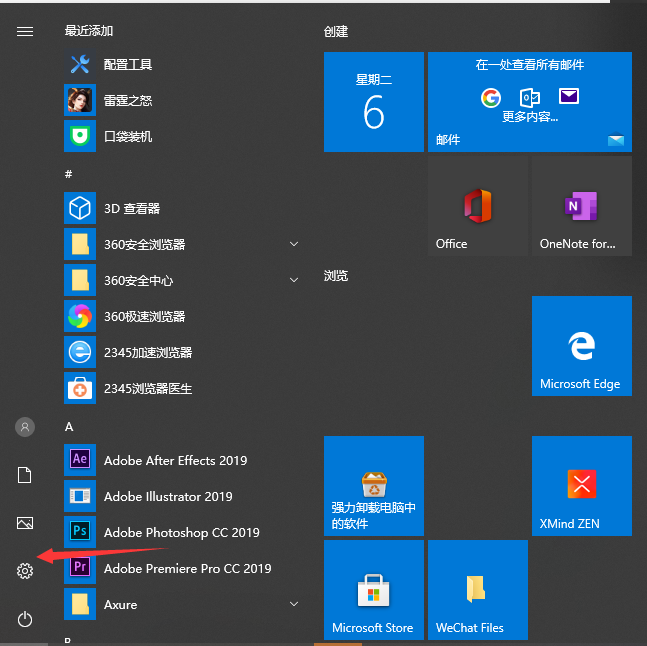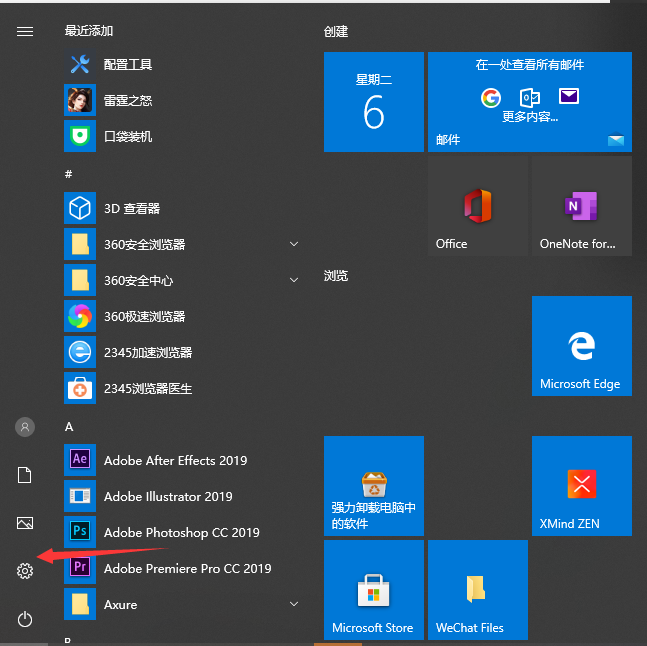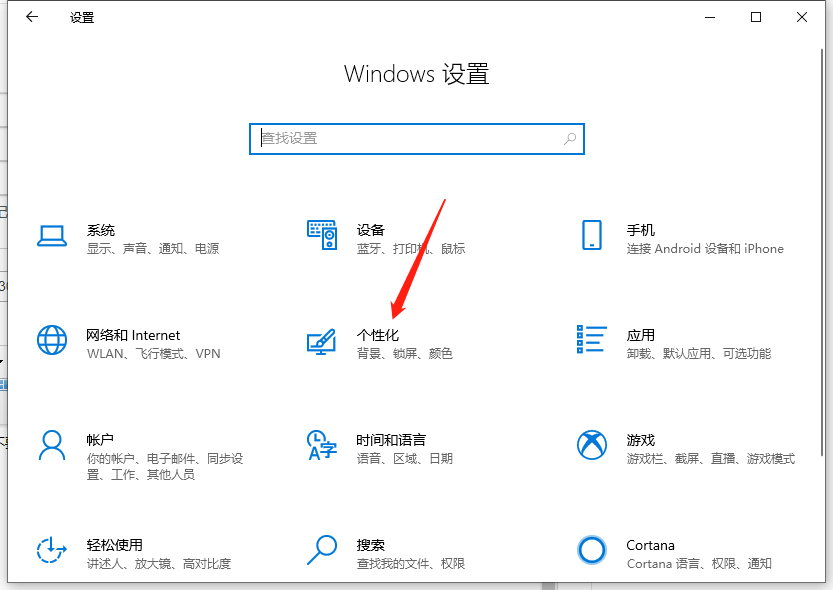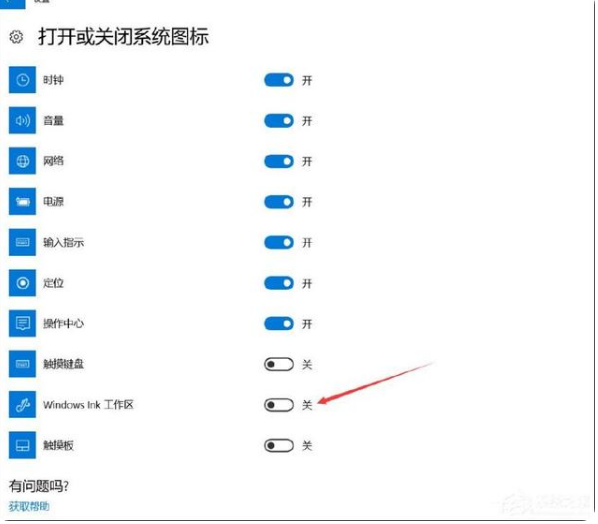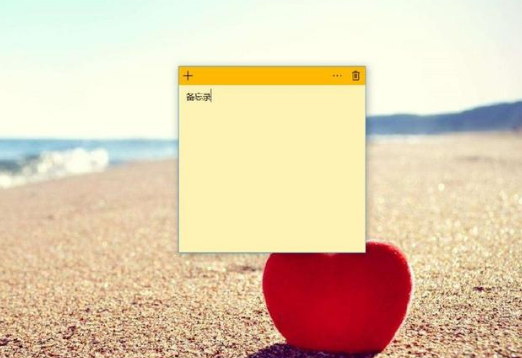Warning: Use of undefined constant title - assumed 'title' (this will throw an Error in a future version of PHP) in /data/www.zhuangjiba.com/web/e/data/tmp/tempnews8.php on line 170
图文展示win10电脑桌面如何添加备忘录
装机吧
Warning: Use of undefined constant newstime - assumed 'newstime' (this will throw an Error in a future version of PHP) in /data/www.zhuangjiba.com/web/e/data/tmp/tempnews8.php on line 171
2021年04月08日 12:05:00
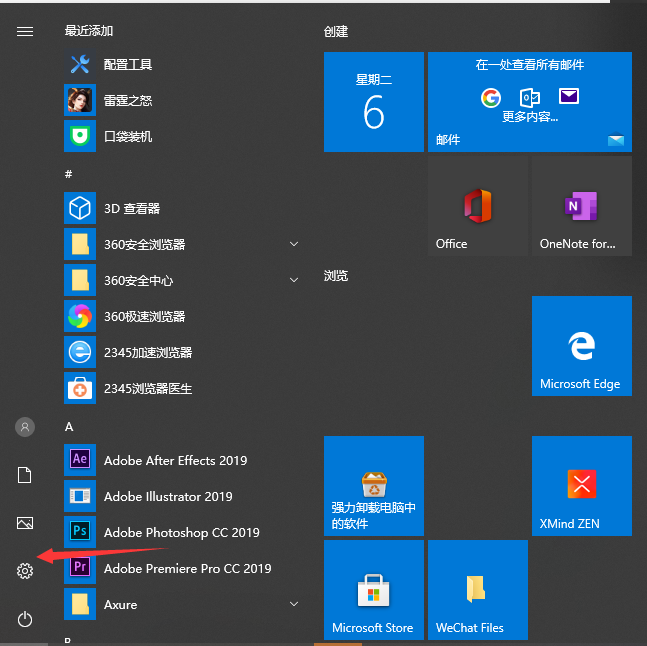
电脑桌面备忘录Win10怎么在桌面添加备忘录?日常生活中,我们常常将重要的事记录下来,来提醒我们不要忘记,在Win10系统中,我们也可将备忘录添加到桌面上,时刻提醒我们,那么具体该如何操作呢?下面小编就和大家分享下Win10桌面添加备忘录的具体操作方法。
1、点击开始菜单点击设置图标进入设置界面。
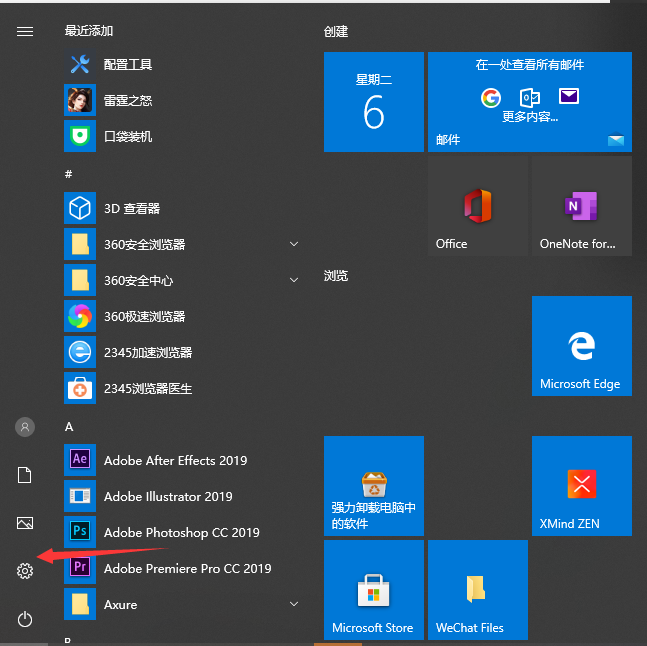
2、选择个性化板块。
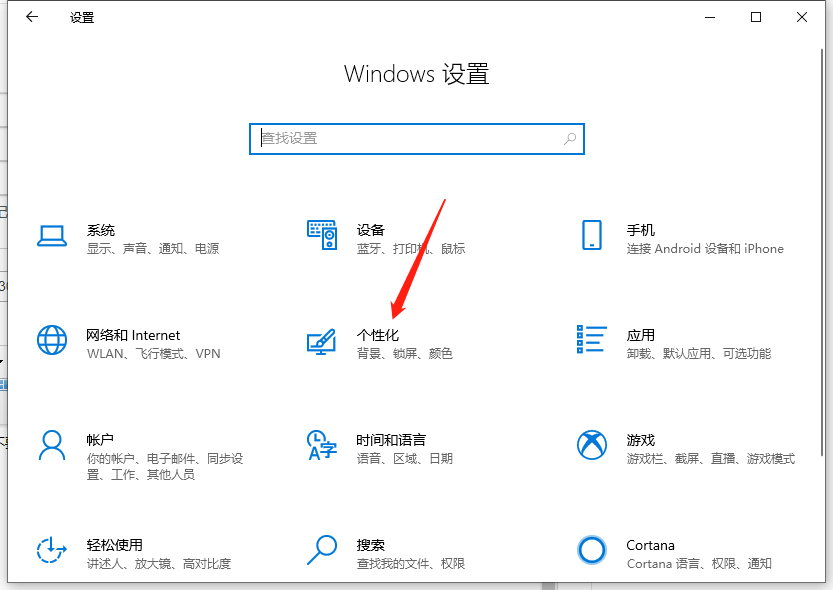
3、左边选择任务栏选项卡,右边点击打开或关闭系统图标。
4、找到windows lnk工作区,打开它。
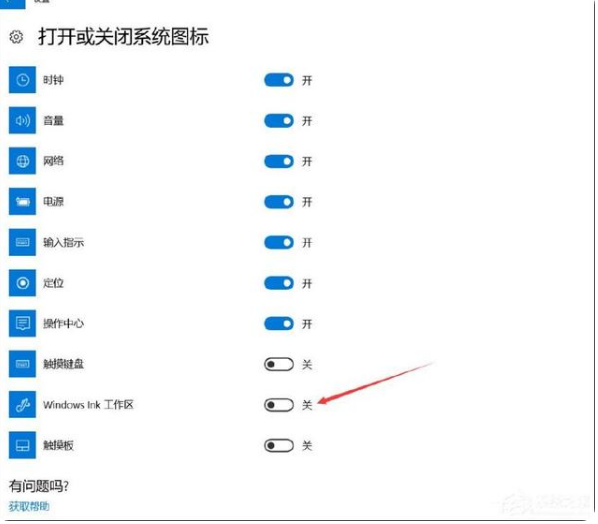
5、此时右下角任务栏会多出一个windows lnk工作区。
6、点击右下角任务栏的windows lnk工作区图标可以看到便笺。

7、点击便签就可以在桌面上添加你要的备忘录了。
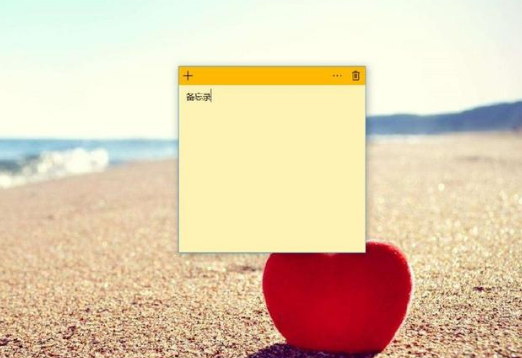
以上就是win10电脑怎么添加桌面备忘录的详细操作啦,希望能帮助到大家。